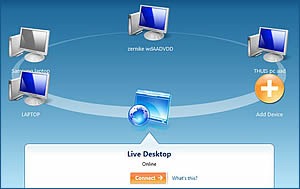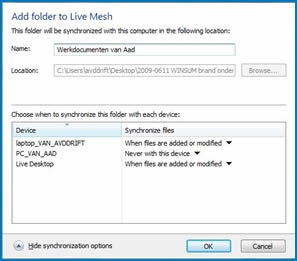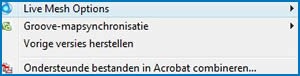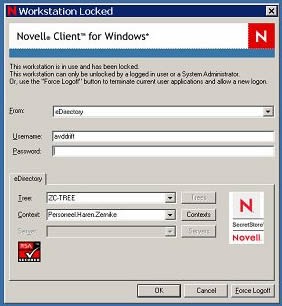Windows Live Mesh is een online filesharing systeem van Microsoft. Microsoft wil met zijn Live Mesh-project hardware, software en data bij elkaar brengen. Het Meshplatform moet Windows, Windows Mobile en Windows Live aan elkaar koppelen.
Windows Live Mesh is een online filesharing systeem van Microsoft. Microsoft wil met zijn Live Mesh-project hardware, software en data bij elkaar brengen. Het Meshplatform moet Windows, Windows Mobile en Windows Live aan elkaar koppelen.
De filosofie achter Windows Live Mesh is dat elke computer en gadget toegang moet krijgen tot dezelfde bestanden, een USB stick is daarna niet meer nodig.
Op de persoonlijke Mesh desktop krijgen gebruikers online 5 GB ruimte om documenten neer te zetten. Voor het onderwijs is het om meerdere redenen een handig gereedschap. Je kunt mensen uitnodigen aan documenten te werken en het is mogelijk te zien welke documenten door wie zijn bewerkt. Windows Live Mesh is een onderdeel van Windows Live en is gratis.
Maak een Mesh
Ga allereerst naar mesh.com, daar kun je je met je Live account aanmelden. Als je nog geen Live, Hotmail of MSN hebt moet je je zelf lid maken van de Microsoft community. Na je te hebben aangemeld en ingelogd wordt gevraagd of je akkoord gaat met de voorwaarden.
Klik op I Agree en ga verder.
Direct nadat je akkoord hebt aangeklikt zit je in het overzicht met de mogelijkheden van Mesh. Zo zie je dat er 5120 MB vrije ruimte is om met te synchroniseren bestanden te vullen. Mesh is nog in Beta, dus de Mac en Mobile telefoon synchronisatie zijn nog niet actief. (juni 2009)
Klik op Add Device en direct staat het besturingssysteem ter installatie klaar.
Er wordt nu gevraagd of je een 1,5 mb groot programma op je desktop wil installeren. Klik op Uitvoeren. Na installatie de nieuwe Device actief. Het duurt soms enige minuten alvorens een toegevoegde pc er bij staat. Schrik niet als de schermen even knipperen, dit schijnt bij de installatie van het installatie programma te horen. Je moet je merkwaardig genoeg weer inloggen, maar daarna kun je de inlog gegevens op je pc kunt laten staan.
Synchronisatie van mappen
Mesh synchroniseert op diverse plaatsen je documenten tot de ruimte van 5 GB op is. Ga naar de map die je wilt synchroniseren, klik er op met de rechter muisknop en voeg de map toe.
Je kunt middels een keuzemenu aangeven hoe de synchronisatie plaats moet vinden. De kleur van de map die gesynchroniseerd wordt verandert naar blauw. Veel meer hoef je niet te doen, de werkzaamheden vinden automatisch plaats.
Delen van bestanden
Bestanden kunnen voor verwerking, maar ook enkel om te bekijken worden gedeeld. Heel aardig om zo foto’s of werkstukken aan anderen te tonen.
In gedeelde toestand zijn er nogal wat mogelijkheden: er kunnen berichten voor anderen worden nagelaten, de wijzigingen in de map staan vermeld en toevoegingen staan vermeld. Je deelt de bestanden door deelnemers uit te nodigen.
Gebruik van Mesh Live Desktop
Met iedere pc die in verbinding staat met internet is het mogelijk de bestanden die in Mesh staat te gebruiken. Je logt met je live ID in op www.mesh.com, klik op Live Desktop en dan op Connect. Je kunt nu met de mappen werken alsof ze lokaal op de pc staan. Bestanden zijn simpel te openen, aan te passen en op te slaan.
PC elders overnemen
Er zijn diverse programma’s die het mogelijk maken om je pc op afstand over te nemen. In Mesh zit die optie ingebouwd.
Ga eerst naar de computer waar je verbinding mee wil maken en klik op Connect. Er wordt vervolgens een verbinding gemaakt met de pc, dat kan even duren maar het geduld wordt beloond met een groot aantal mogelijkheden. Het lijkt alsof je achter je pc op afstand zit te werken. Uiteraard moet die computer wel aan staan.
Links
![]() Voorheen gepubliceerd op de website van onderwijs ICT nieuws: www.ictnieuws.nl
Voorheen gepubliceerd op de website van onderwijs ICT nieuws: www.ictnieuws.nl